Cum de a scrie formule în Excel
Poate fi o parte din formula:
Dacă formula conține numai numere și text - este o formula statica, valoarea sa poate fi modificată doar prin ajustarea formulei. Dacă în formula există referiri la alte celule - o formulă dinamică. La schimbarea valorilor din aceste celule, formula recalculat imediat.
În Microsoft Excel utilizează aceleași afirmații pe care le-am învățat în școală, modul în care acestea se aplică în formulele este la fel ca am folosit pentru a. Aici este un tabel de operatori, sortate după prioritate în calcule:
Sunt sigur că acești operatori și calcularea lor prioritate sunteți familiarizați cu. Ca și în matematică obișnuite, puteți schimba ordinea calculelor cu paranteze.
Caracteristicile de aplicare vor fi discutate într-un post separat cu privire la caracteristicile, aici mă voi concentra subiectul doar câteva sugestii. Funcții Excel - sunt operatori speciale care efectuează calcule complexe. De exemplu, funcția AVERAGE calculează valoarea medie în intervalul selectat.
Este timpul să înceapă să acționeze, să ne învețe să scrie formule. De exemplu, în celula A4 au nevoie să suma valorilor din zona A1: A3. Acest lucru se poate face în două moduri:
În cazul în care unele celule sunt date nume, mai bine să se folosească inserția în numele formulei, nu link-ul. Acest lucru se va adăuga calcule claritate. Pentru a insera o celulă numită într-o formulă, utilizați una dintre aceste metode:
- Dacă vă amintiți numele pe care doriți să lipiți, introduceți-l în locul potrivit la formula. Când introduceți va lucra AutoComplete. astfel încât să puteți introduce primele litere ale numelui și selectați din lista afișată numele.
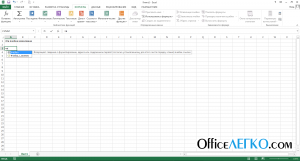
De completare automată a, atunci când specificați numele celulei
- Mutați cursorul la locația dorită a formulei și apăsați F3 pentru a deschide fereastra de dialog „Insert Name“, selectați dorit și să-l dublu clic pentru a insera. Dacă o carte nu este dat numele, apăsați F3 pentru nimic plumb
Într-un post cu privire la numele celulelor le-am spus deja cum să atribuiți un nume unei celule sau zone de celule. Astăzi vom extinde aceste competențe, deoarece acestea pot avea un efect magic asupra formulelor de lizibilitate.
De exemplu, aveți posibilitatea să atribuiți un nume pentru o constantă. Pentru a face acest lucru, urmați acești pași:
O constantă numită este pregătită. Aceasta este o soluție mai bună decât scrierea în formule numerele de valoare. În primul rând, titlul este mai ușor de înțeles ce fel de valoare, și în al doilea rând, este mai ușor să se schimbe valoarea pe nume.
O schemă similară poate atribui un nume formula. Prescrierea o formulă în câmpul „Range“, nu uitați să pună primul semn „=“. Luați în considerare aceste tipuri de referințe formule. deoarece aceasta poate afecta rezultatul calculului.
Dacă doriți să aduceți modificări cu formula (care se întâmplă de multe ori), acest lucru se face foarte ușor. Ca întotdeauna MS Excel oferă mai multe opțiuni. În primul rând, setați cursorul la celula cu formula, apoi efectuați una dintre următoarele:
- Modificarea formulei în bara de formule. Puteți aloca formula porțiuni, înlocuindu-le cu altele, pentru a introduce și a scoate piesele, sau caractere individuale. Când ați terminat - apăsați Enter
- Faceți dublu clic pe butonul stâng al mouse-ului pe celula activă. Formula este afișată în locul rezultatului celulei de calcul. Acum schimba pe gustul dvs. și apăsați „Enter“
- Faceți clic pe klavishuF2. se afișează, de asemenea, formula in celula. Editați și apăsați Enter.
În Microsoft Excel, există 3 modul de calcul. utilizarea abilă de care vă va permite să fie bine gestionate cu formule și de a salva timpul lor de lucru. Pentru a selecta modul de calcul, urmați pe bandă: Formula - Computing - opțiuni de calcul. O listă pentru selectarea unuia dintre parametrii de calcul:
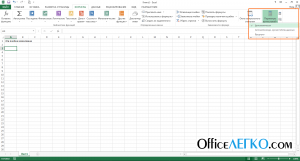
Parametrii calcule în Excel
Astfel de calcule mod necesar, atunci când ambele convertit un număr foarte mare de formule, precum și orice schimbare în celula duce la o lungă așteptare până când toate calculat greșit. Apoi vom porni manualul de centru și de a face toate modificările necesare. Numai după care se calculează modificările în formule.
După cum puteți vedea, modurile de comutare grijuliu vă va permite să salvați resursele computerului și propriul lor timp.
Acum, că știi deja cum să scrie formula, puteți îngropa în acrobatie. Și în următorul post voi vorbi despre modul în care să folosească formule în foile de calcul. Între timp, puneți întrebări cu privire la acest post, voi răspunde la toate!